Carrello
Sconto: 0.00 PLN
Sconto: 0.00 PLN
Matthias Vader, Victron Energy |13/07, 2020
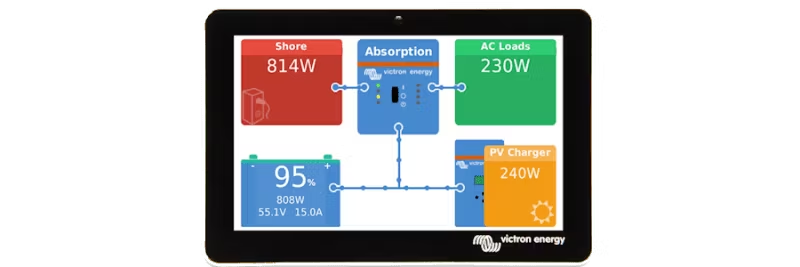
Oggi rilasciamo una nuova versione di Venus OS – il software al centro della nostra gamma di prodotti GX.
Questo aggiornamento si concentra sul Cerbo GX e risolve tre problemi.
1) Una porta USB è stata modificata in "solo alimentazione"
Ci sono tre porte USB nel Cerbo GX e una si è dimostrato inaffidabile per l'uso con un cavo VE Direct to USB o altre connessioni dati. Abbiamo dedicato molti sforzi per farlo funzionare in modo affidabile, ma ciò si è rivelato impossibile. Purtroppo. Le altre due funzionano correttamente.
La porta USB interessata è quella più vicina alla porta HDMI. Questa nuova versione del firmware cambia la sua funzione in "power only": alimentare il GX Touch. Il manuale Cerbo GX così come la scheda tecnica hanno stato aggiornato con questa nuova specifica. Le unità di nuova produzione avranno un contrassegno diverso sul prodotto, per chiarire che quella porta USB è diversa dalle altre due.
Installazioni in cui questa porta viene ora utilizzata, con ad esempio un VE.Direct al cavo USB, perderà la connessione al dispositivo VE.Direct. Capisco perfettamente come ciò possa essere molto scomodo, soprattutto per le installazioni remote.
Soluzione temporanea per le installazioni che utilizzano quella porta USB
Nel caso in cui si preferisca modificare il cablaggio in un secondo momento e mantenere un sistema funzionante fino ad allora, ecco cosa fare:
Nota che, in generale, sconsigliamo di abilitare gli aggiornamenti automatici del firmware sui sistemi remoti. Vedi Impostazioni ->> Aggiornamenti firmware -> Aggiornamenti online per le impostazioni correlate.
2) Il display GX Touch si blocca – risolto
Si è verificato un problema che poteva causare il blocco del display GX Touch. Il problema è stato rilevato e risolto in questa nuova versione.
3) Modifica dell'ID del portale VRM
Alcuni dispositivi Cerbo GX presentavano un problema con l'ID del portale VRM. Questo aggiornamento risolve il problema modificando l'ID del portale VRM su tutti i dispositivi Cerbo GX. Il nuovo ID del portale VRM è visibile in Impostazioni -> Menu del portale VRM Online.
Per le installazioni che presentavano un problema a causa di questo problema, questo aggiornamento lo risolve. Per tutti gli altri dispositivi Cerbo GX, sia già installati che/o ancora in stock, il cambiamento è immediato:
È possibile trovare informazioni su come eseguire l'installazione la nuova versione del sistema operativo Venus qui< /a>. Per il registro completo delle modifiche, comprese le versioni precedenti, accedi a Victron Professional ;e seleziona Firmware.